Ta bort meddelanden som du inte längre behöver eller vill se i Inkorgen eller e-postmapparna. Du kan ta bort ett meddelande på flera olika sätt.
-
När du pekar på eller markerar ett meddelande i meddelandelistan kan ikonen


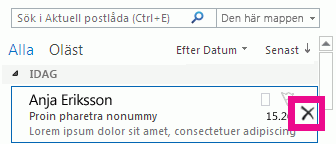
-
Markera meddelandet och tryck sedan på Delete-tangenten på tangentbordet.
Obs! Om du trycker på backstegstangenten i Outlook 2016 eller Outlook för Microsoft 365 arkiveras meddelandet och tas inte bort. -
Du kan också välja ett meddelande i meddelandelistan eller öppna meddelandet i ett eget fönster och sedan klicka på knappen Ta bort i menyfliksområdet.
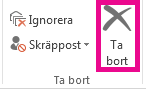
När ett meddelande tas bort i Outlook flyttas det till mapparna Borttaget eller Papperskorgen .
Om du vill kringgå mappen Borttaget och ta bort ett meddelande permanent trycker du på Skift+Delete eller Skift+
Vad är skillnaden mellan Ta bort och Arkivera?
Ta bort flyttar det markerade meddelandet eller meddelandena till mappen Borttaget eller mappen Papperskorgen. Om du väljer Arkivera i Outlook 2016 och Outlook för Microsoft 365 flyttas meddelandet till mappen Arkiv. Du kan också arkivera meddelanden genom att markera dem och sedan trycka på backstegstangenten. Funktionen Arkivera är endast tillgänglig i Outlook 2016 och Outlook för Microsoft 365. Mer information om Arkiv finns i Arkivera i Outlook.
Vänta! Jag ändrade mig
Om meddelandet du vill behålla finns kvar i mappen Borttaget drar du meddelandet från mappen Borttaget till en annan mapp. När mappen Borttaget töms för POP3, IMAP och Outlook.com eller andra Exchange ActiveSync konton försvinner meddelandet permanent.
Det finns ett undantag för vissa Microsoft Exchange Server-konton. Om det är aktiverat kan du hämta borttagna meddelanden under en begränsad tidsperiod. Se hur du gör. Tidsperioden anges av Exchange-administratören.










